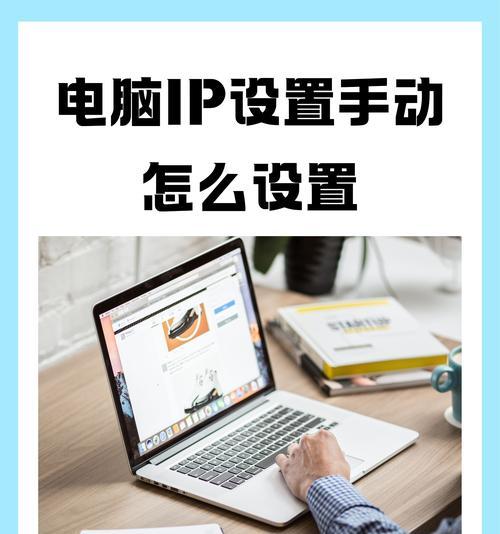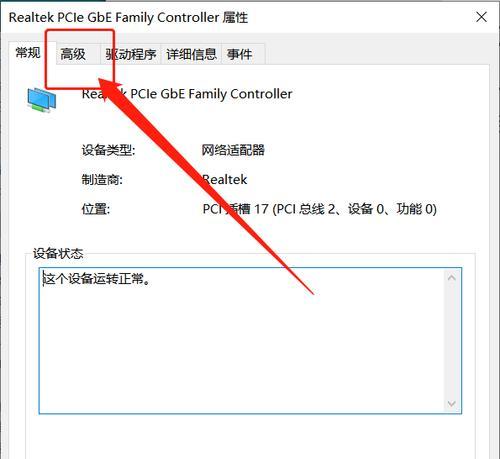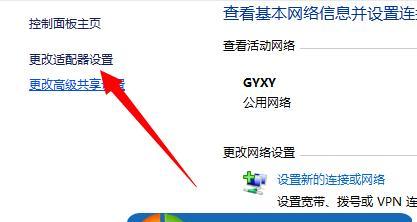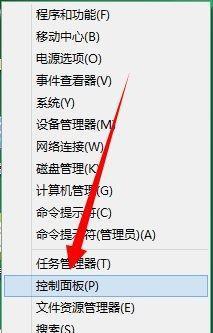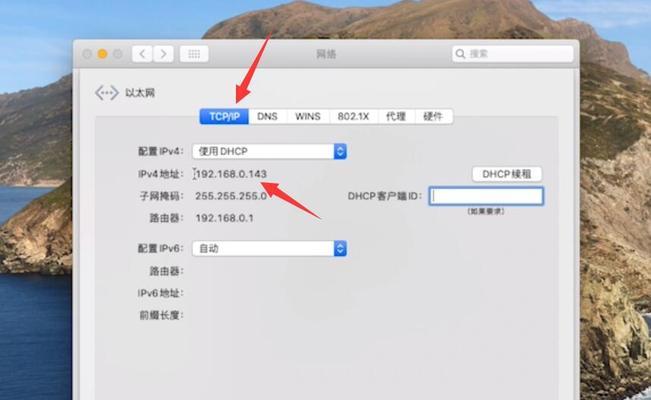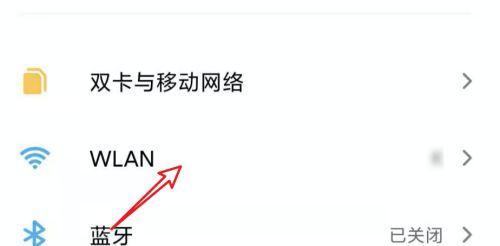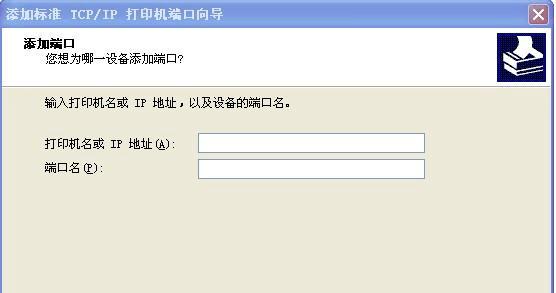简单方法查找本机IP地址(快速找到本机IP的技巧与步骤)
- 数码技巧
- 2024-10-01 13:46:02
- 27
在网络世界中,每台连接到互联网的设备都有一个唯一的IP地址。而对于很多普通用户来说,了解自己的本机IP地址可能并不常见。然而,在某些情况下,我们需要准确地找到本机IP地址,以进行特定的网络设置或故障排查。本文将介绍一些简单而快速的方法,帮助您找到自己的本机IP地址。
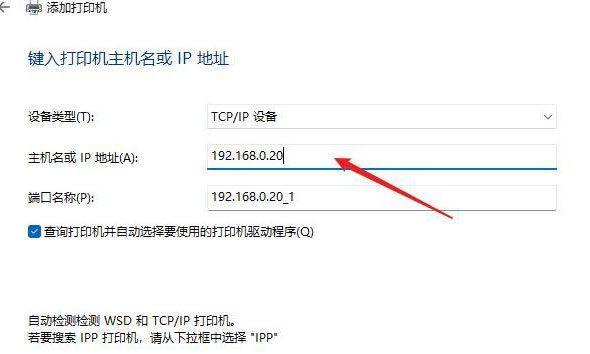
1.使用命令提示符来查找本机IP地址
通过打开命令提示符窗口,并输入“ipconfig”命令,系统将显示出本机的网络配置信息,其中包括IP地址、子网掩码、默认网关等。
2.在系统设置中查找本机IP地址
对于Windows用户,可以通过系统设置中的网络和Internet选项来查找本机IP地址。点击“网络和Internet”,然后选择“Wi-Fi”或“以太网”,在连接状态下可以看到本机的IP地址。
3.在Mac系统中查找本机IP地址
Mac用户可以点击屏幕右上角的Wi-Fi或以太网图标,选择“打开网络偏好设置”,在新弹出的窗口中选择当前网络连接,即可看到本机的IP地址。
4.使用第三方工具来查找本机IP地址
有许多免费的第三方工具可以帮助您快速找到本机IP地址,例如“IP查找器”或“网络工具包”。只需下载并安装这些工具,然后运行它们,就能方便地获取本机IP地址。
5.在路由器设置中查找本机IP地址
通过登录到路由器的管理界面,您可以查找到连接到路由器的所有设备的IP地址,包括本机。通常,在“DHCP客户端列表”或类似的选项下可以找到本机的IP地址。
6.使用在线IP查找网站
有一些在线IP查找网站可以提供您本机IP地址的查询服务。只需打开这些网站,并按照网站上的提示,您就可以轻松地找到自己的本机IP地址。
7.通过查看网络连接属性来查找本机IP地址
在Windows系统中,打开控制面板,并选择“网络和Internet”选项。然后点击“网络和共享中心”,选择当前连接网络的名称,再点击“详细信息”按钮,您将看到本机的IP地址。
8.使用网络调试工具查找本机IP地址
网络调试工具(如Wireshark)可以捕获和分析网络数据包,其中包括本机的IP地址。通过运行这些工具并查看网络数据包信息,您可以找到自己的本机IP地址。
9.通过查看无线路由器信息来查找本机IP地址
对于连接到无线路由器的设备,可以通过登录到路由器的管理界面并查看设备列表,找到包括本机在内的所有连接设备的IP地址。
10.使用命令行工具来查找本机IP地址
在Windows系统中,可以使用命令行工具(如nslookup或ping)来查找本机IP地址。只需在命令行窗口中输入相应的命令,并按回车键,系统将返回本机的IP地址信息。
11.通过查看网络连接属性来查找本机IP地址
在Mac系统中,可以通过打开系统偏好设置并选择“网络”,然后选择当前网络连接,点击“高级”按钮,在“TCP/IP”选项卡下可以找到本机IP地址。
12.使用移动设备上的网络设置来查找本机IP地址
对于使用移动设备(如智能手机或平板电脑)连接互联网的用户,可以在设备的网络设置中找到本机IP地址。通常,在“Wi-Fi”或“网络”选项下可以找到这些信息。
13.通过查看网络状态图标来查找本机IP地址
在Windows任务栏或Mac菜单栏中,有一个显示网络状态的图标。点击该图标并选择“网络和Internet设置”或类似选项,您将看到本机的IP地址。
14.使用命令行工具来查找本机IP地址
在Mac系统中,可以打开“终端”应用程序,并输入“ifconfig”命令,系统将返回本机的网络接口信息,其中包括IP地址。
15.通过查找网络连接属性来查找本机IP地址
在Linux系统中,打开终端应用程序,并输入“ifconfig”命令,系统将显示出本机的网络接口信息,包括IP地址。
通过上述的简单方法和技巧,您可以轻松快速地找到自己的本机IP地址。不管是在Windows、Mac还是Linux系统中,或是使用命令行工具、系统设置、第三方软件等方式,都能帮助您准确地查找到IP地址。无论您是普通用户还是网络专业人士,掌握这些方法都能够为您的网络设置和故障排查提供便利。记住您的本机IP地址,让您更好地管理和控制自己的网络连接。
如何查找本机IP地址
在网络连接和网络安全方面,了解自己的本机IP地址是非常重要的。本文将介绍一些简单的方法,帮助你快速准确地查找本机IP地址。
通过命令提示符查找本机IP地址
通过命令提示符可以使用ipconfig命令来查找本机IP地址。打开命令提示符窗口,输入ipconfig并按下回车键,系统会显示出本机的IP地址以及其他网络信息。
通过控制面板查找本机IP地址
在Windows系统中,可以通过控制面板来查找本机IP地址。点击开始菜单,选择控制面板,在控制面板窗口中选择“网络和Internet”,然后点击“网络和共享中心”。在该页面的左侧栏,点击“更改适配器设置”。找到当前正在使用的网络适配器,右键点击并选择“状态”,在弹出的对话框中点击“详细信息”,即可看到本机IP地址。
通过系统设置查找本机IP地址
在Mac系统中,可以通过系统设置来查找本机IP地址。点击屏幕左上角的苹果图标,选择“系统偏好设置”,然后点击“网络”。在左侧栏中选择正在使用的网络连接,右侧会显示出该网络连接的IP地址。
通过浏览器扩展程序查找本机IP地址
现在有一些浏览器扩展程序可以帮助用户查找本机IP地址。安装这些扩展程序后,只需点击图标即可快速显示本机的IP地址,非常方便。
通过在线IP查找工具查找本机IP地址
互联网上有许多免费的在线IP查找工具,用户只需访问这些网站并点击“查找IP地址”按钮,即可立即得到本机的IP地址。
通过路由器设置页面查找本机IP地址
如果你使用的是家庭网络,可以通过路由器设置页面来查找本机IP地址。打开浏览器,输入路由器的IP地址(一般是192.168.1.1或192.168.0.1),输入用户名和密码登录路由器管理页面,在路由器设置页面中可以找到本机的IP地址。
通过网络设置查找本机IP地址
在一些设备上,如智能手机和平板电脑,可以在网络设置中查找本机IP地址。打开设备的设置菜单,在网络或Wi-Fi选项中可以找到当前网络连接的IP地址。
通过扫描局域网查找本机IP地址
使用一些网络扫描工具,如AngryIPScanner或AdvancedIPScanner,可以快速扫描局域网中的设备,并显示出每个设备的IP地址。
通过查看无线路由器客户端列表查找本机IP地址
在无线路由器的管理页面中,可以查看当前连接到路由器的客户端列表。在该列表中,可以找到连接设备的IP地址。
通过查看网络连接属性查找本机IP地址
在Windows系统中,可以通过查看网络连接属性来查找本机IP地址。右键点击任务栏中的网络图标,选择“打开网络和Internet设置”,然后点击“更改适配器选项”。在弹出的窗口中,找到当前正在使用的网络适配器,右键点击并选择“状态”,在状态窗口中点击“详细信息”,即可看到本机IP地址。
通过查找设备文档查找本机IP地址
有些设备可能会将IP地址详细信息列在其用户手册或产品文档中。查找相关设备的文档并阅读其中的网络配置部分,即可找到本机IP地址。
通过查找操作系统文档查找本机IP地址
操作系统的文档通常会包含网络配置的相关信息,其中也会有关于查找本机IP地址的说明。可以在操作系统官方网站上找到相关文档,并按照说明查找本机IP地址。
通过联系网络管理员查找本机IP地址
如果你是连接到组织或学校的网络上,可以联系网络管理员以获取本机IP地址。网络管理员会有相关的工具和权限来查找网络中各个设备的IP地址。
通过命令行工具查找本机IP地址
在命令行工具中,可以使用一些命令来查找本机IP地址,如Linux系统中的ifconfig命令或Mac系统中的networksetup命令。
通过第三方应用程序查找本机IP地址
在应用商店中有一些第三方应用程序可以帮助用户查找本机IP地址,用户只需安装并运行这些应用程序,即可得到本机的IP地址。
通过以上简单方法,我们可以快速方便地查找本机的IP地址,无论是在Windows、Mac还是移动设备上。了解自己的IP地址有助于我们更好地管理网络连接和保护网络安全。
版权声明:本文内容由互联网用户自发贡献,该文观点仅代表作者本人。本站仅提供信息存储空间服务,不拥有所有权,不承担相关法律责任。如发现本站有涉嫌抄袭侵权/违法违规的内容, 请发送邮件至 3561739510@qq.com 举报,一经查实,本站将立刻删除。!
本文链接:https://www.q-mail.cn/article-2583-1.html